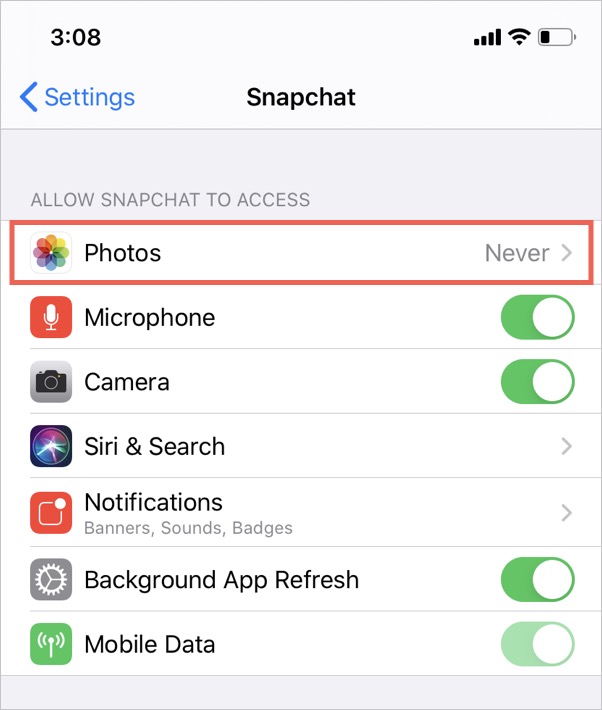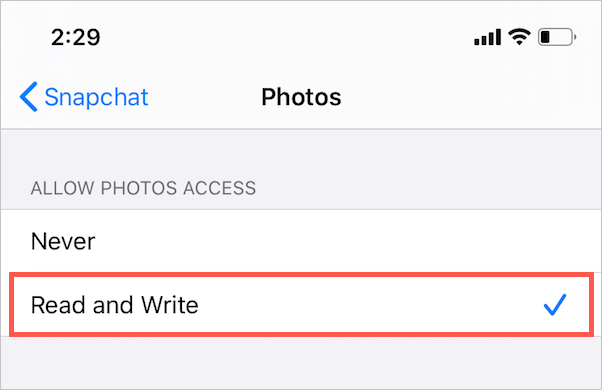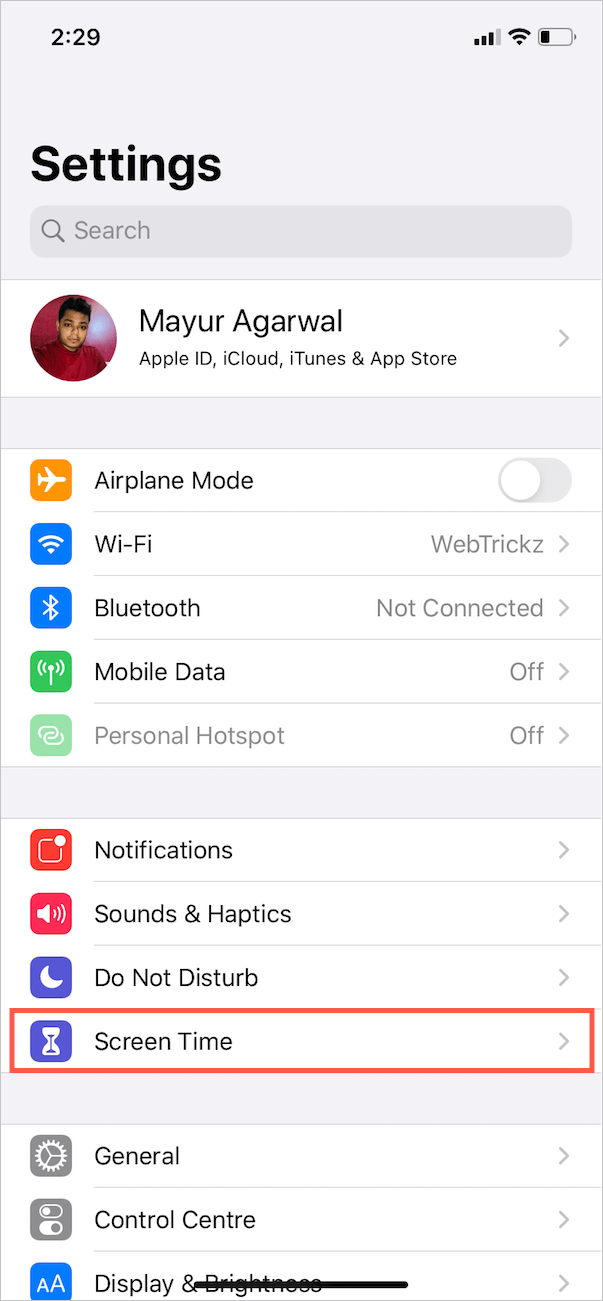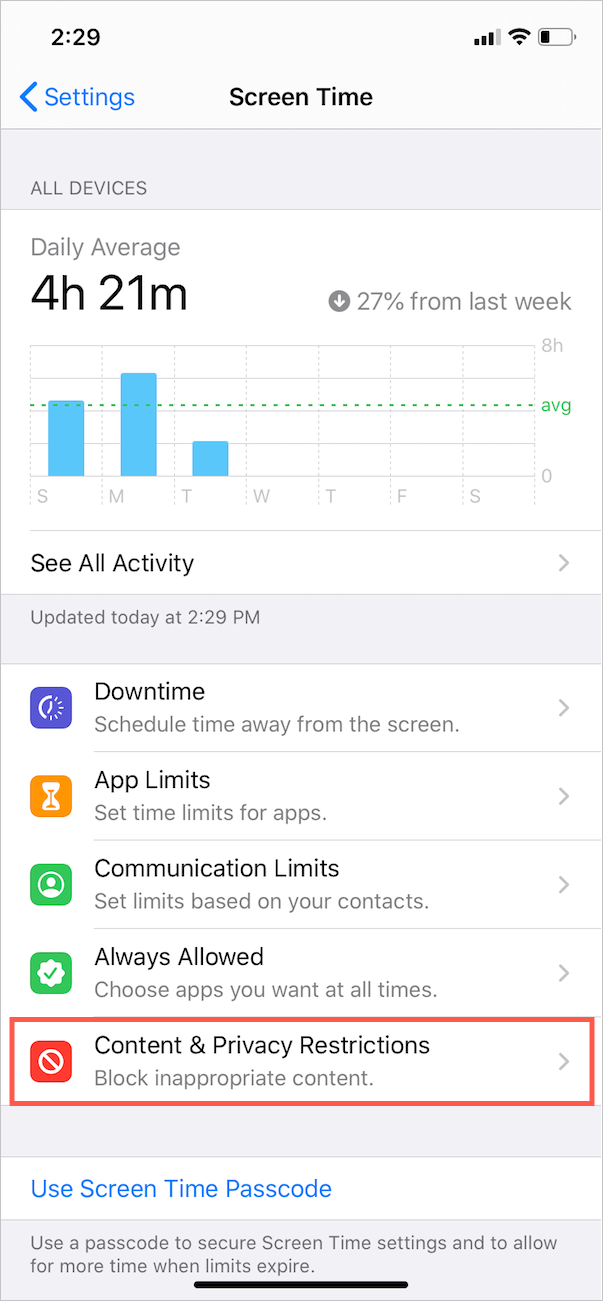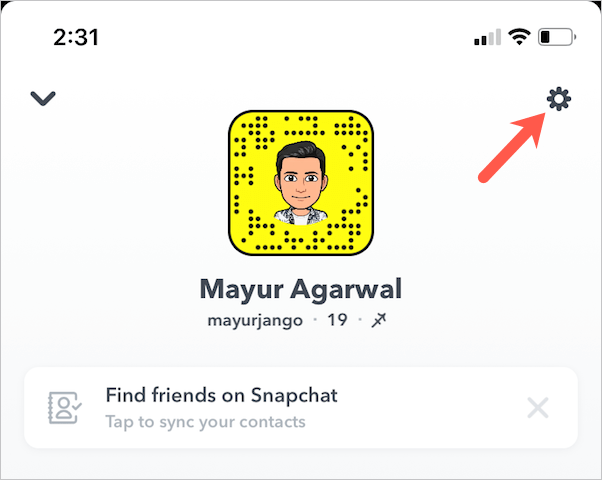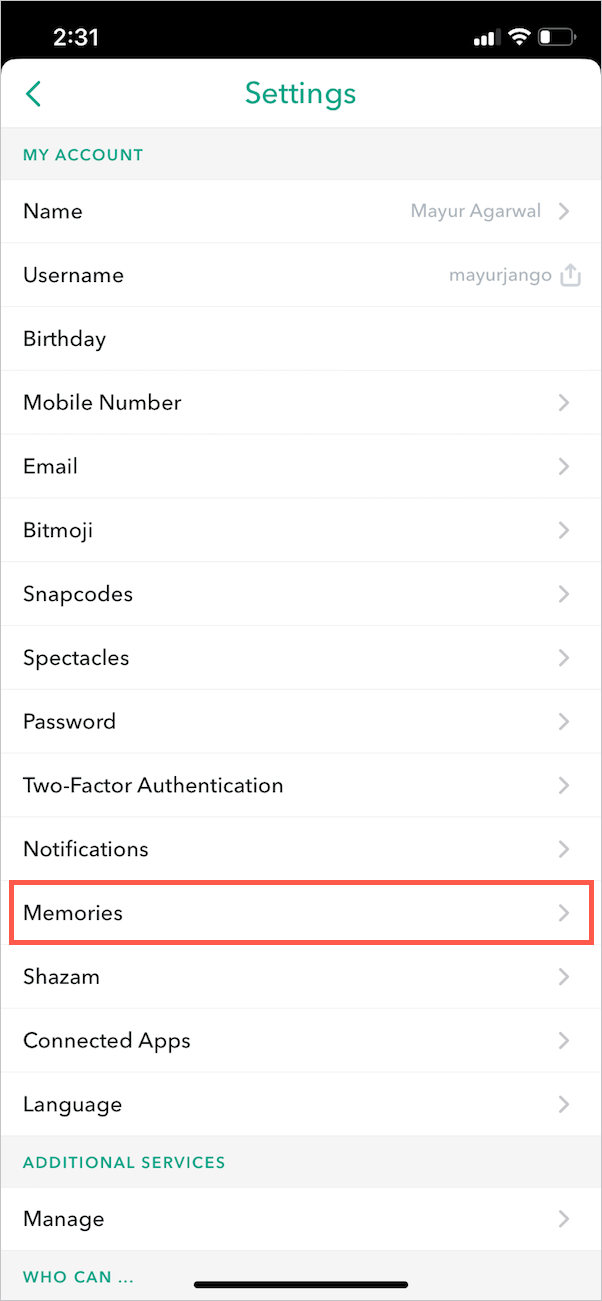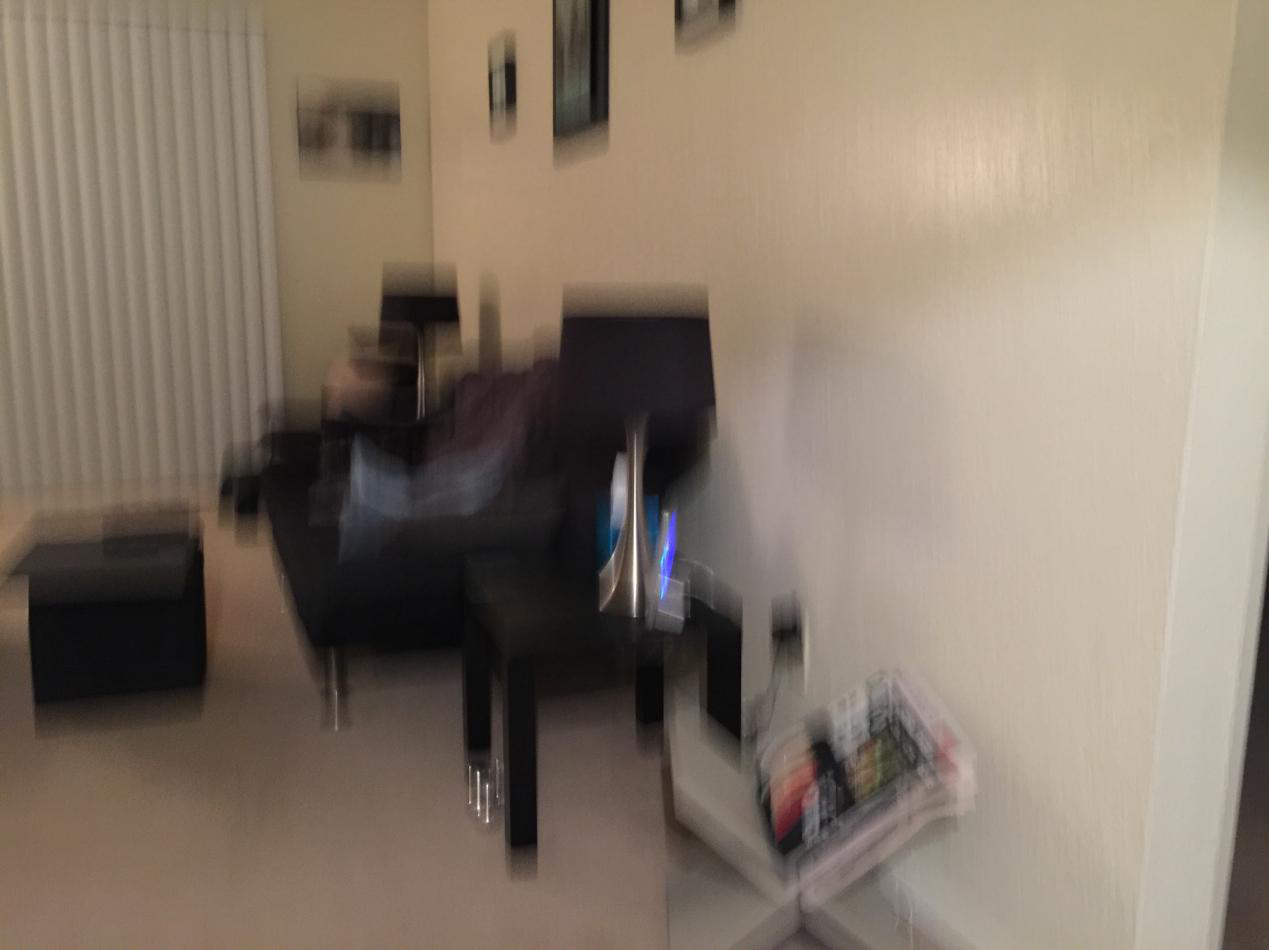Comment autoriser l’accès de la caméra à Snapchat dans iOS 13 sur iPhone
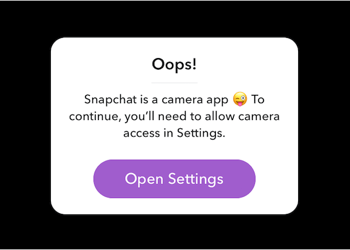
Snapchat demande l’autorisation d’accéder à l’appareil photo lorsque vous l’ouvrez pour la première fois sur l’iPhone. De même, l’application vous demande de vous envoyer des notifications push, d’accéder à votre microphone et à vos photos. Par chance, si vous sélectionnez « Ne pas autoriser », Snapchat ne fonctionnera pas et continuera d’afficher une fenêtre contextuelle indiquant que « vous devrez autoriser l’accès à la caméra dans les paramètres ». Voyons maintenant comment vous pouvez autoriser Snapchat à accéder à l’appareil photo et aux photos de votre iPhone sous iOS 13 ou version ultérieure.
Tout d’abord, assurez-vous de mettre à jour Snapchat vers la dernière version. [Refer: How to update apps in iOS 13] C’est parce que l’ancienne version de Snapchat avait un problème qui l’empêchait d’accéder à la caméra de l’iPhone.
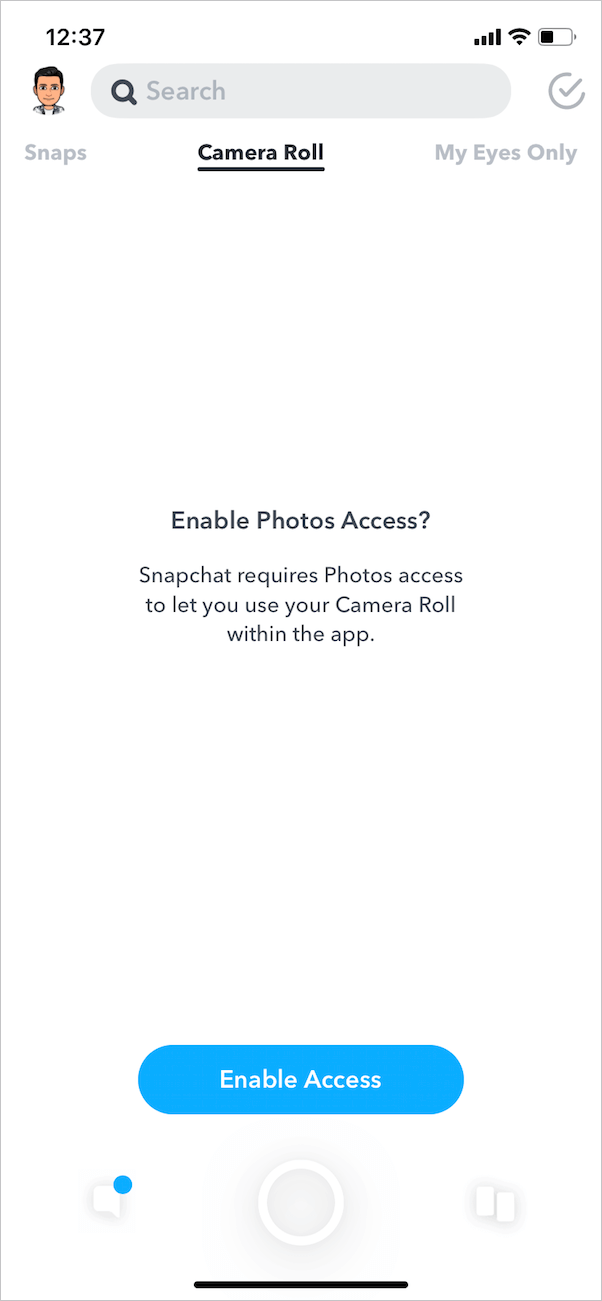 Vous devez autoriser l’accès aux photos à Snapchat pour utiliser la pellicule dans l’application et pour enregistrer les Snaps directement sur votre iPhone. Voici comment vous pouvez activer cette autorisation si vous l’avez restreinte en premier lieu.
Vous devez autoriser l’accès aux photos à Snapchat pour utiliser la pellicule dans l’application et pour enregistrer les Snaps directement sur votre iPhone. Voici comment vous pouvez activer cette autorisation si vous l’avez restreinte en premier lieu.
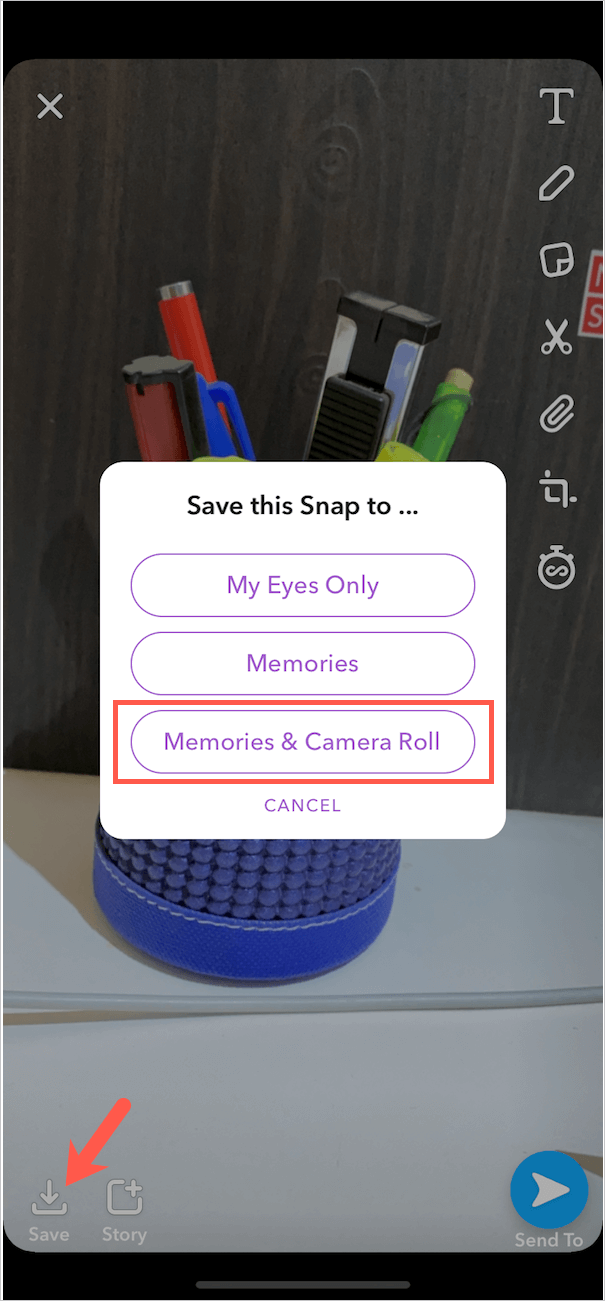 Remarque: Si les étapes ci-dessus ne fonctionnent pas pour une raison quelconque, redémarrez votre iPhone et suivez-les à nouveau.
Remarque: Si les étapes ci-dessus ne fonctionnent pas pour une raison quelconque, redémarrez votre iPhone et suivez-les à nouveau.
Activer l’accès à la caméra sur Snapchat
- Aller aux paramètres.
- Faites défiler vers le bas vers le bas de l’écran et recherchez Snapchat.
- Ouvrez Snapchat.
- Maintenant, activez le bouton à bascule pour « Appareil photo ».
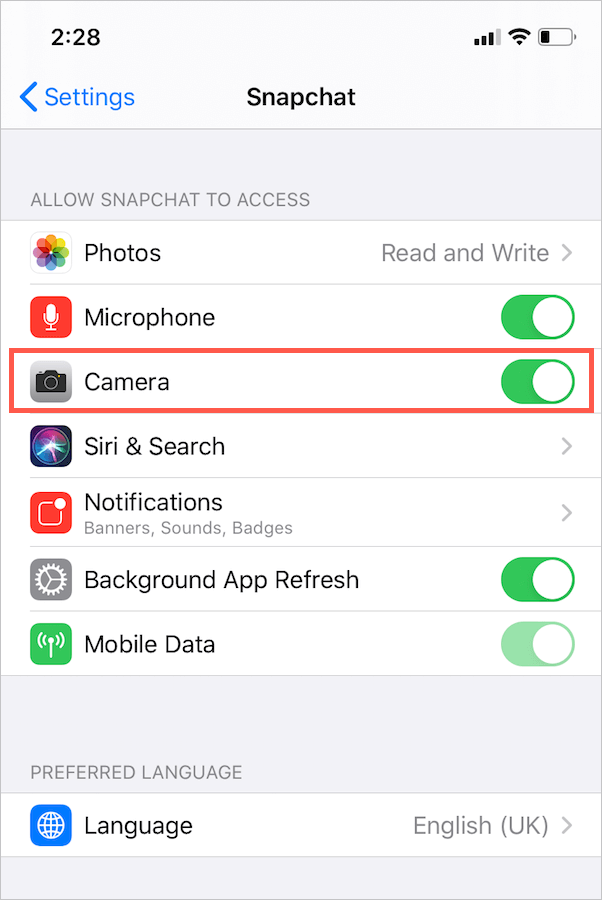
- C’est tout. Ouvrez Snapchat et vous devriez maintenant pouvoir prendre des Snaps.
Activer l’accès aux photos dans l’application Snapchat
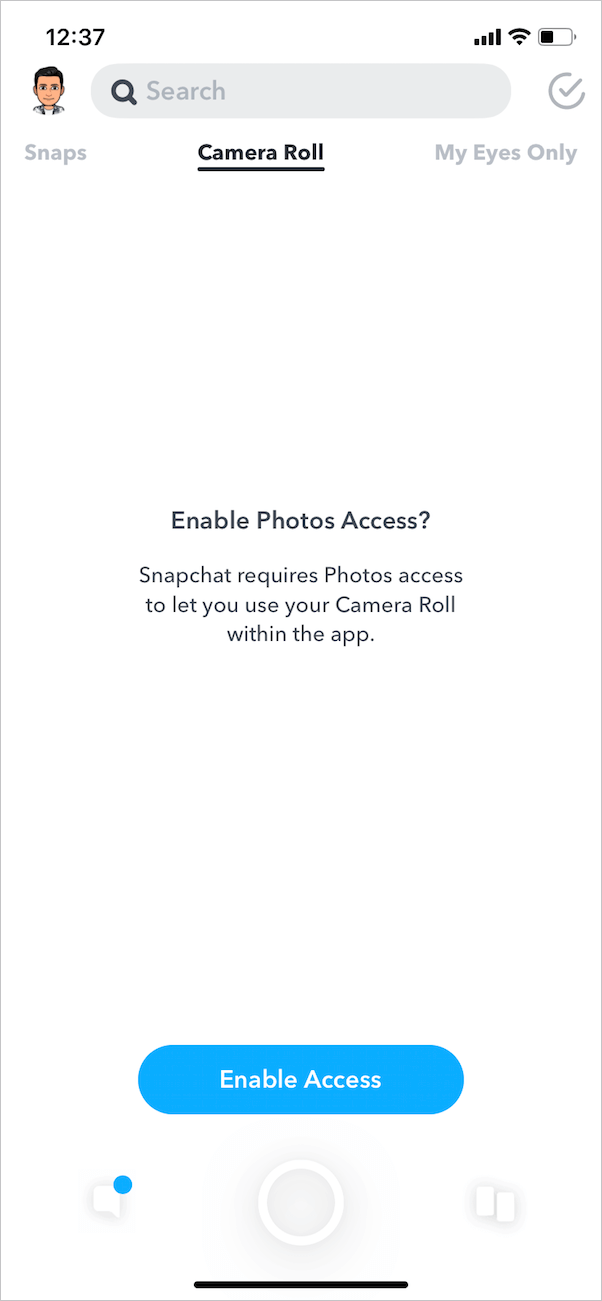 Vous devez autoriser l’accès aux photos à Snapchat pour utiliser la pellicule dans l’application et pour enregistrer les Snaps directement sur votre iPhone. Voici comment vous pouvez activer cette autorisation si vous l’avez restreinte en premier lieu.
Vous devez autoriser l’accès aux photos à Snapchat pour utiliser la pellicule dans l’application et pour enregistrer les Snaps directement sur votre iPhone. Voici comment vous pouvez activer cette autorisation si vous l’avez restreinte en premier lieu.
Méthode 1
- Allez dans Paramètres et ouvrez Snapchat.
- Appuyez sur Photos et sélectionnez l’option «Lire et écrire».
- Ouvrez maintenant Snapchat et accédez à Pellicule. Ici, vous verrez toutes vos photos stockées localement.
Méthode 2
Utilisez plutôt cette méthode si la première méthode ne fonctionne pas pour vous. Les étapes sont applicables à iOS 13.3.- Aller aux paramètres.
- Ouvrez «Screen Time» et sélectionnez «Content & Privacy Restrictions».
- Activez la bascule pour les restrictions de contenu et de confidentialité si elle n’est pas déjà activée.
- Appuyez sur « Photos » sous Confidentialité, puis sélectionnez « Autoriser les modifications ».
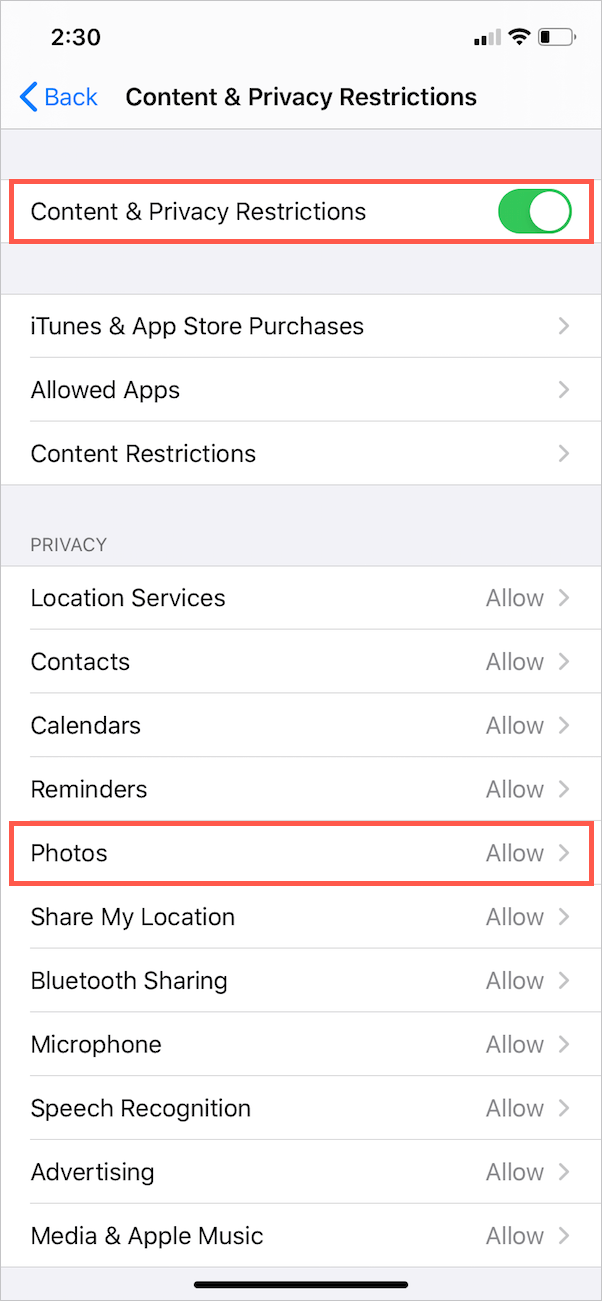
- Activez la bascule pour Snapchat.
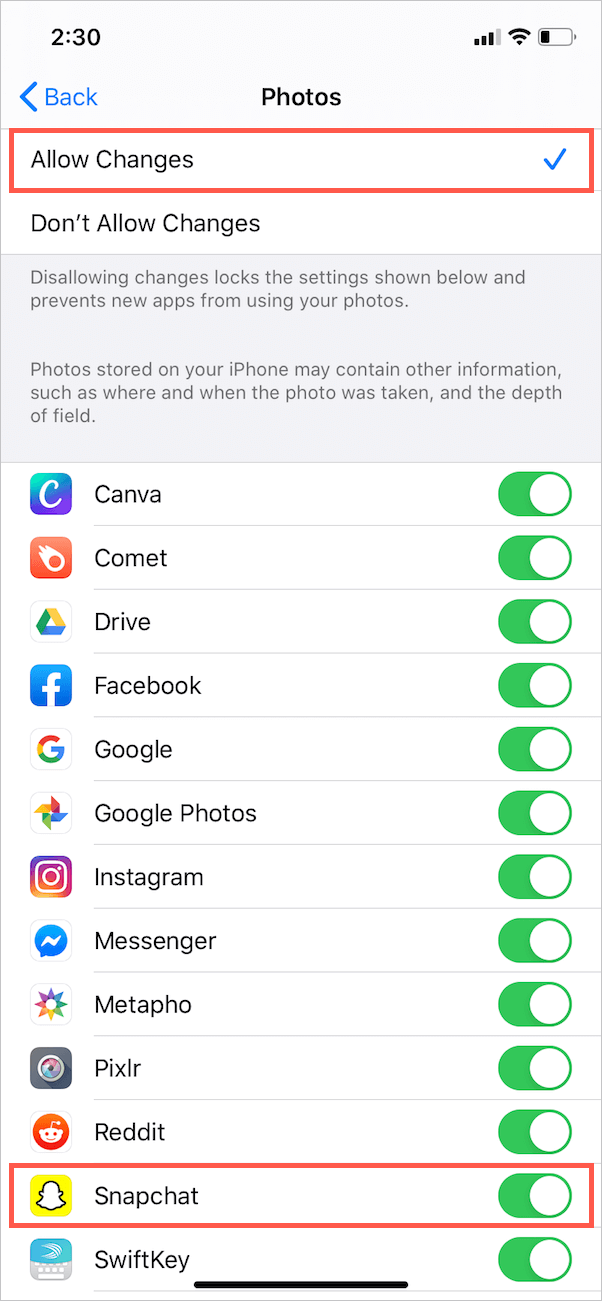
CONSEIL: Comment enregistrer des snaps sur des photos sur iPhone
Par défaut, les Snaps sont enregistrés dans Memories et vous ne pouvez les afficher qu’à l’aide de Snapchat. Si vous souhaitez enregistrer vos clichés dans Memories ainsi que sur le stockage de votre iPhone, suivez les étapes ci-dessous.- Ouvrez l’application Snapchat.
- Appuyez sur votre photo de profil en haut à gauche.
- Appuyez sur l’icône d’engrenage en haut à droite et recherchez « Souvenirs ».
- Sous Enregistrer les destinations, appuyez sur « Enregistrer le bouton ».
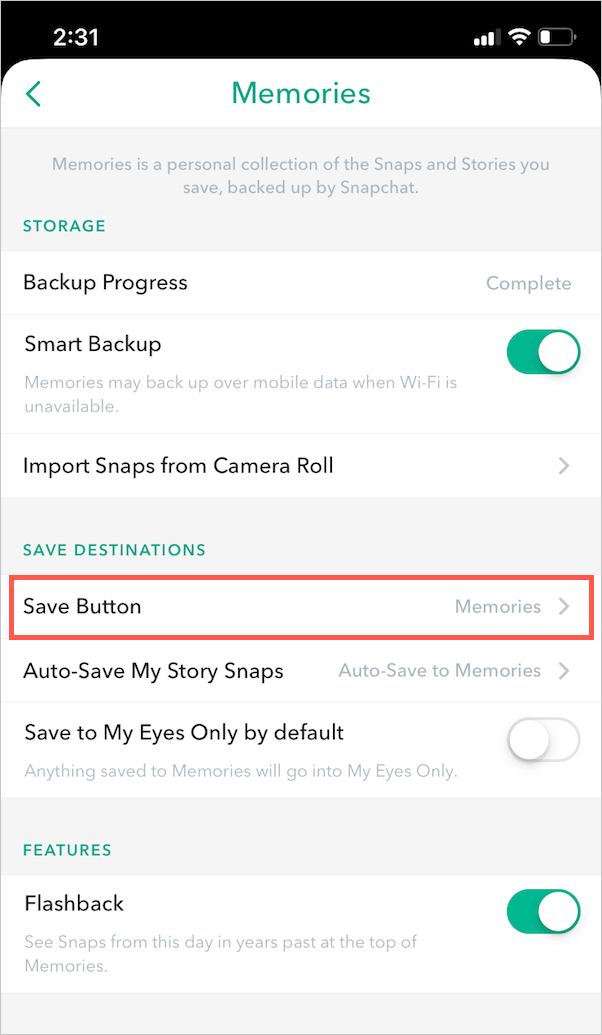
- Sélectionnez maintenant « Memories & Camera Roll » pour enregistrer vos Snaps dans ces deux emplacements.
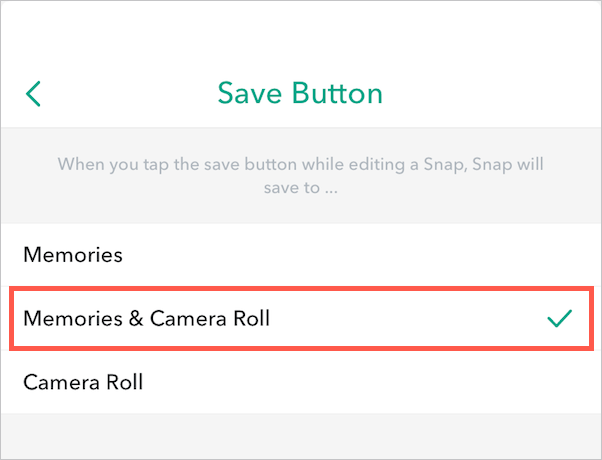
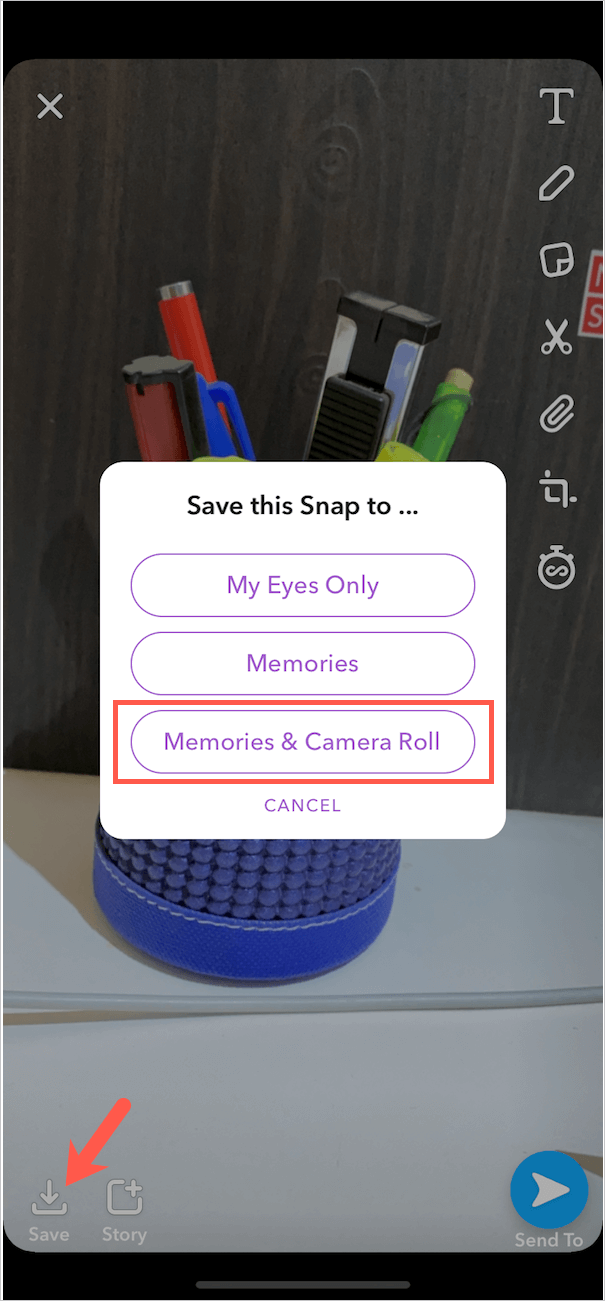 Remarque: Si les étapes ci-dessus ne fonctionnent pas pour une raison quelconque, redémarrez votre iPhone et suivez-les à nouveau.
Remarque: Si les étapes ci-dessus ne fonctionnent pas pour une raison quelconque, redémarrez votre iPhone et suivez-les à nouveau.